چگونه جلسات گوگل میت را ضبط کنیم؟
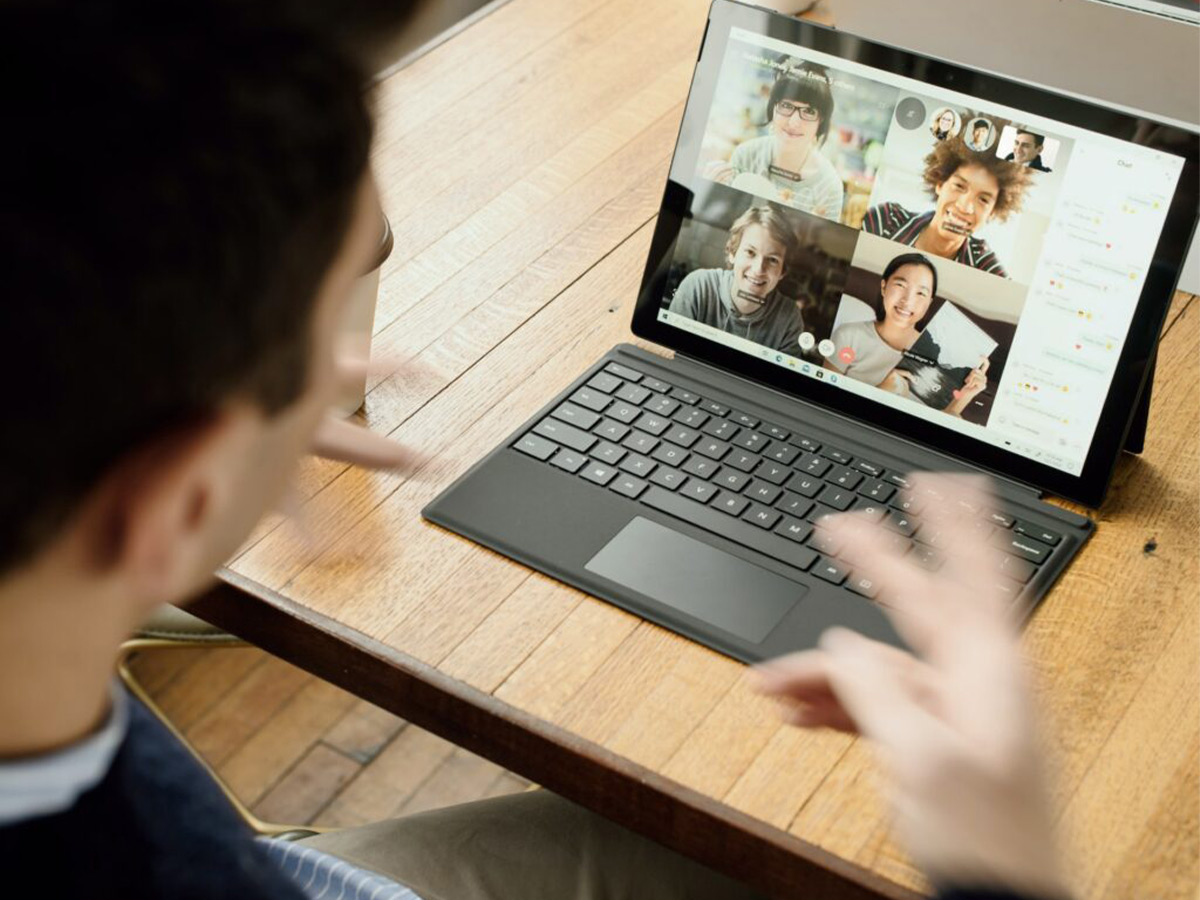
قرار نیست در این مطلب از مجله اعتبارکالا یک مقدمه طولانی مبنی بر اینکه چرا نیاز است که جلسات گوگل میت را ضبط کنید، بخوانید! قطعا دلایل خود را برای این کار دارید. ما نیز بجای یک مقدمه طولانی قرار است سریع سراغ اصل مطلب برویم و مراحل ضبط جلسات را در این پلتفرم به شما آموزش دهیم. چنانچه به ضبط تماسهای ویدیویی گوگل میت دسترسی دارید تا انتهای این مطلب با ما همراه باشید.
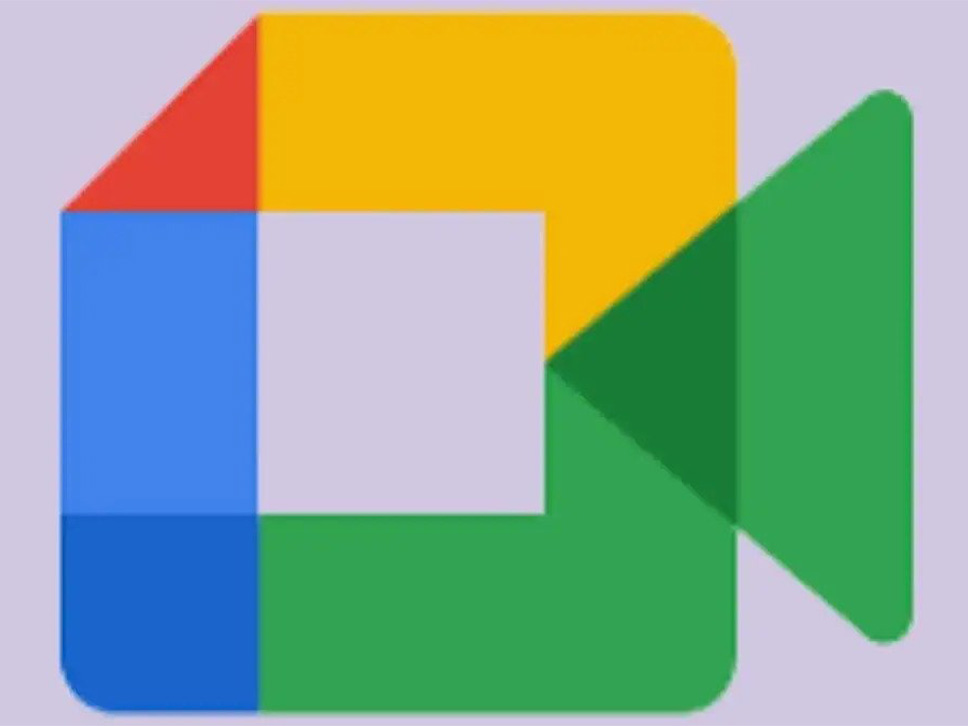
فهرست مطالب
مراحل ضبط یک جلسه در گوگل میت
- بررسی کنید میتوانید جلسه را در Google Meet ضبط کنید یا خیر. اگر گزینه Record meeting را در زیر گزینههای تماسهایتان ببینید پس قادر به ضبط جلسات هستید. برای این کار ابتدا باید یک حساب کاربری پولی Google Workspace با مجوزهای ضبط فعال باشد.
- در Google Meet خود، گزینهها را باز کرده و روی رکورد کلیک کنید.
- برای ضبط روی start recording کلیک کنید. گزینهها را باز کنید و در هر زمان برای توقف ضبط، روی توقف ضبط کلیک کنید، یا با پایان جلسه، ضبط خودکار متوقف میشود.
- ضبط شما پس از بارگذاری از طریق ایمیل برای شما ارسال میشود. همچنین میتوانید آنرا در درایو گوگل خود در قسمت ضبط Meet پیدا کنید.
- متن جلسه را با یک برنامه افزودنی کروم Tactiq دریافت کنید
ضبط تماس ویدیویی Google Meet در چهار مرحله
- بررسی کنید که آیا میتوانید با حساب گوگل خود جلسه گوگل میت را ضبط کنید. برای بررسی یک Google Meet را راهاندازی کنید و ببینید آیا میتوانید دکمه Record meeting را ببینید یا خیر.
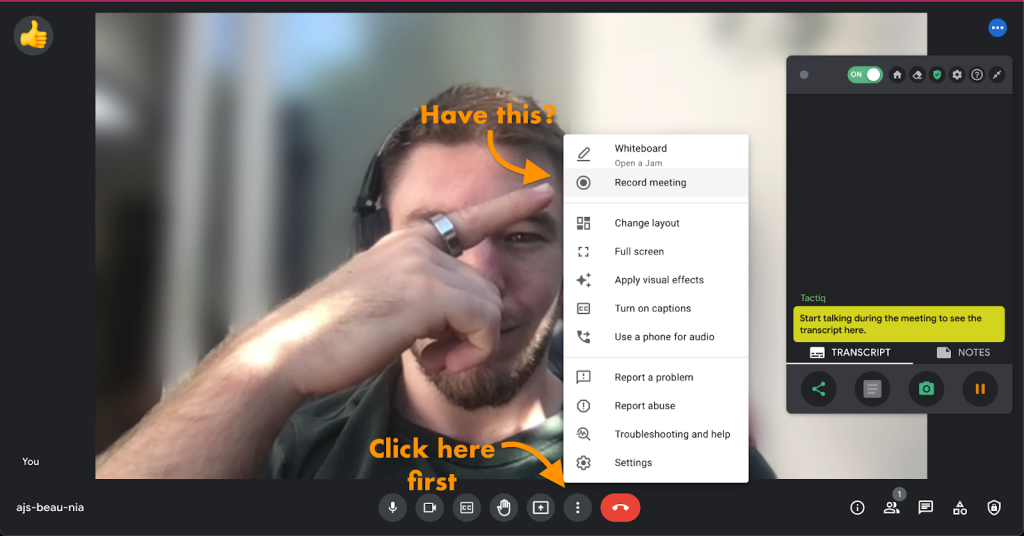
- اگر نمیتوانید این دکمه را ببینید، بررسی کنید که آیا میتوانید google meet را با حساب خود ضبط کنید
- اگر میتوانید این دکمه را ببینید، پس قادر خواهید بود که ویدیو را ضبط کنید! در گزینههای بعدی Google Meet خود، روی Record meeting کلیک کنید

- روی start recording کلیک کنید.
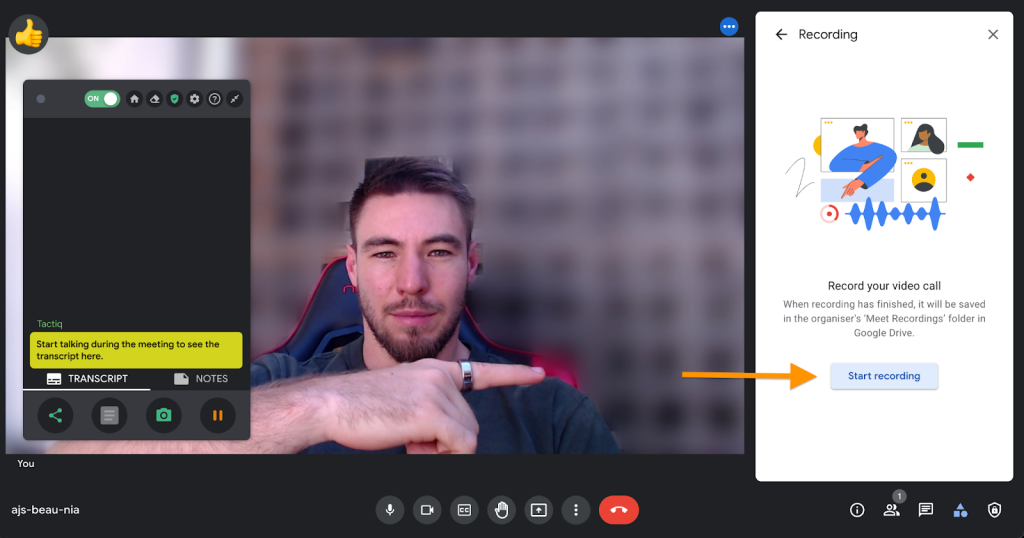
- به همین سادگی شما میتوانید جلساتی که در گوگل میت برگذار میشود را ضبط کنید
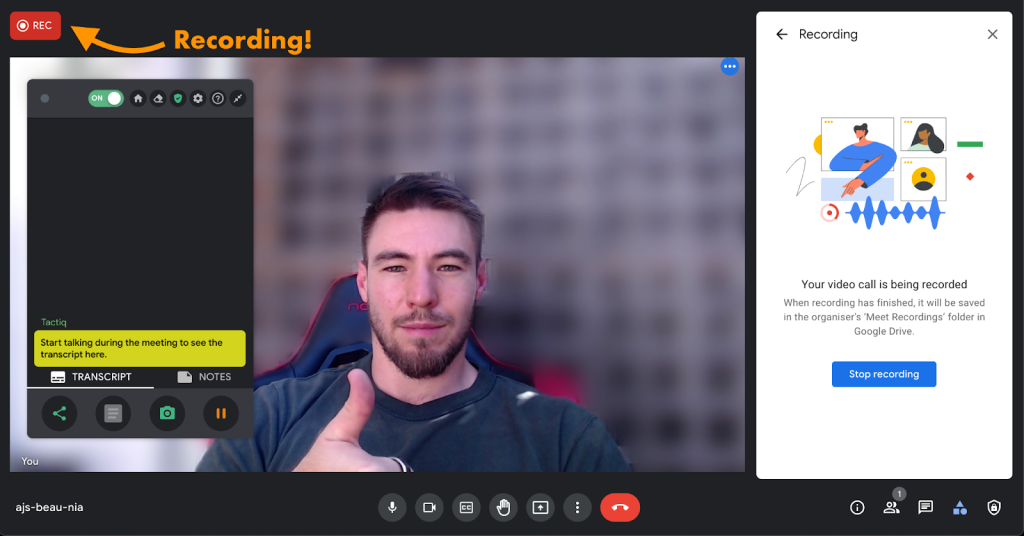
- برای توقف ضبط، دوباره گزینهها را باز کنید و روی توقف کلیک کنید. همچنین ضبط شما بهطور خودکار با ترک تماس یا پایان تماس متوقف میشود.
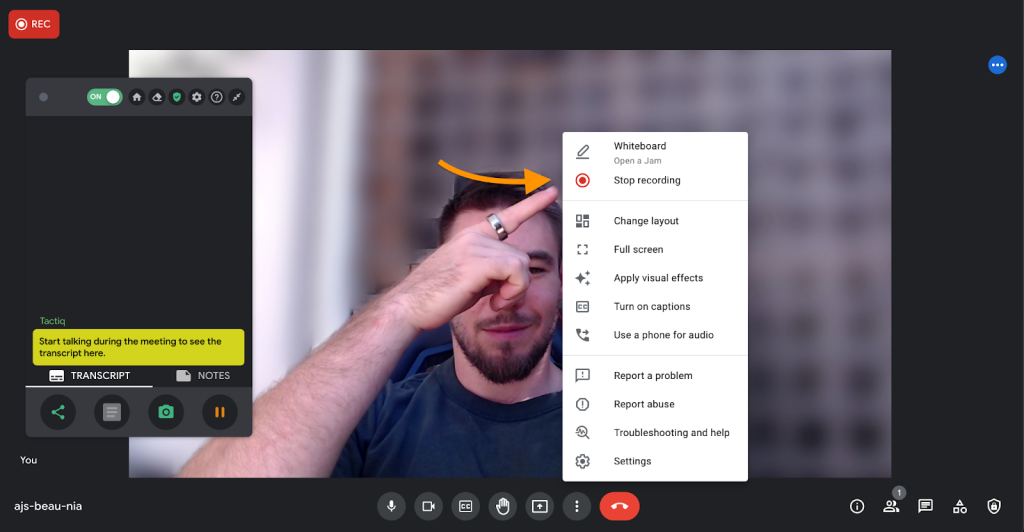
- هنگامی که ضبط شما آپلود شد، یک ایمیل دریافت خواهید کرد که پیوندی به فایل در درایو گوگل شما به شرح زیر است.

- اگر نمیتوانید این ایمیل را پیدا کنید، فایل ضبط شده را در پوشه Meet Recordings در درایو Google خود پیدا کنید.
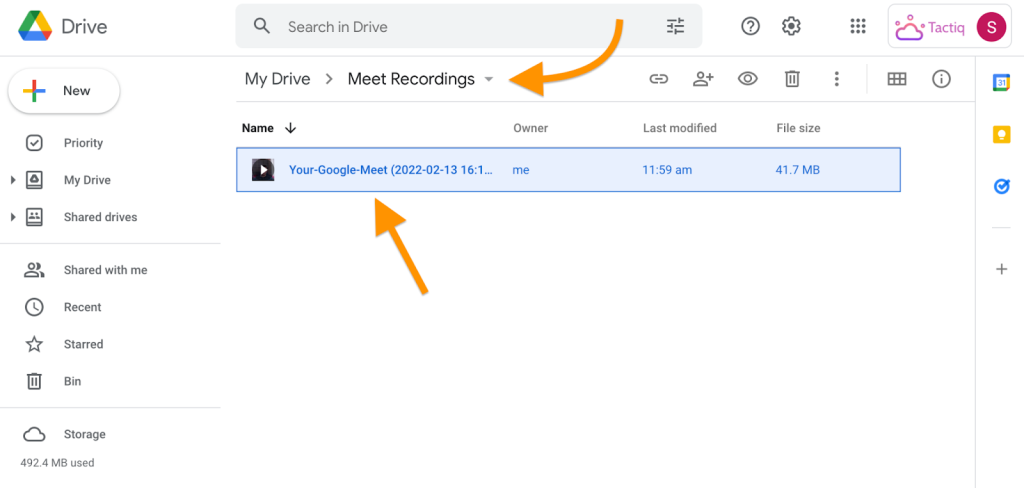
همچنین میتوانید متن این ویدیو ضبطشده را نیز دریافت کنید تا مواردی را که درباره آن بحث شد، مرور کنید.
آیا میتوانید جلسات گوگل میت را ضبط کنید؟
همه نمیتوانند تماسهای ویدیویی google meet را ضبط کنند و گوگل انجام این کار را کمی دشوار میکند. طبق اسناد گوگل، فقط انواع خاصی از حسابها می توانند google meets را ضبط کنند که شامل موارد زیر است.
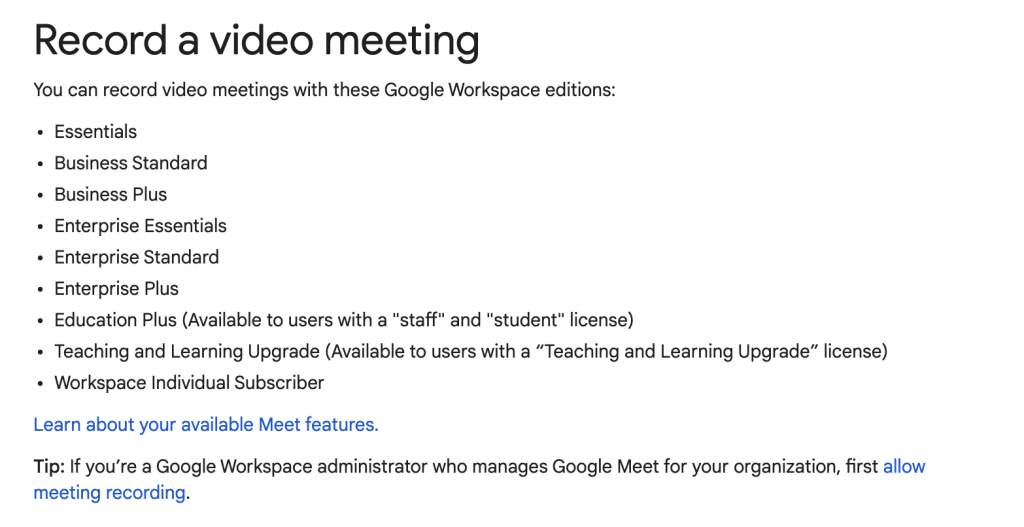
اگر از یک برنامه رایگان حساب Google استفاده میکنید، برای مثال اگر یک حساب جیمیل رایگان بدون google workspace دارید، نمیتوانید تماسهای google meet را ضبط کنید. اما اگر به google workspace دسترسی دارید، میتوانید تماسهای google meet را ضبط کنید. اگرچه قادر به ضبط جلسه نیستید اما در ادامه به شما آموزش خواهیم داد که از این جلسات یک نسخه متنی تهیه کنید! با ما همراه باشید.
تهیه نسخه متنی از جلسات گوگل میت
گوگل میت زیرنویس زنده رایگان برای همه کاربران ارائه میکند. شما میتوانید با استفاده از افزونه Tacticiq یک نسخه متنی از جلسات گوگل میت خود تهیه نمایید.
افزونه Tactiq یک برنامه رایگان کروم است که به شما این امکان را میدهد به طور خودکار زیرنویسهای ایجاد شده را از جلسات google meet خود ذخیره کنید. در ادامه نحوه ضبط و بارگیری رونوشت برای جلسه Google Meet را شرح خواهیم داد.
- افزونه Tacticiq را نصب کنید.
- یک حساب کاربری رایگان ایجاد کنید. هنگام ثبتنام، Google Meet را در زیر پلتفرمها انتخاب کنید.
- اکنون که برنامه افزودنی شما نصب شده است و یک حساب رایگان Tacticiq دارید، میتوانید به یک جلسه جدید Google Meet بپیوندید و ویجت Tactiq را در سمت راست صفحه مشاهده کنید. با کلیک بر روی نماد Tactiq در ویجت، زیرنویسها را به طور همزمان مشاهده کنید.
- افزونه Tacticiq این زیرنویسها را در سند Google بهعنوان یک سند متنی تایم کد گذاری کرده و نیز گوینده هر بخش از متن را با اسم و هایلایت مشخص و در نهایت ذخیره میکند.
یافتن و بررسی سند متنی ذخیره شده از جلسات گوگل میت
وقتی رونوشت ذخیره شد، میتوانید آن را در Google Drive خود بهعنوان یک پوشه حساب GDoc یا tacticiq که با نام تماس Google Meet ذخیره شده است، پیدا کنید. در رونوشت، نام گوینده، تایم کدها، نکات برجسته و هر اسکرین شات ذخیره شدهای را خواهید یافت.
به اشتراک گذاری جلسات گوگل میت
اشتراک گذاری ویدیو از طریق Tacticiq تنها با چند کلیک انجام میشود. کافیست پیوند را در یک ایمیل به اشتراک بگذارید و رونوشت خود را به Google اضافه کنید.
سخن پایانی
اکنون میدانید که چگونه تماسهای ویدیویی Google Meet را ضبط کنید و یک رونوشت از تماسهای خود را با Tacticiq ذخیره کنید. همیشه میتوانید هنگام جستجوی جزئیات مطرح شده در کلاس، جلسه یا هر مکالمهای در گذشته، ویدیو ضبط شده و یا رونوشت را بررسی کنید.


















برنامه میت ضبط کنم از طریق گوشی چگونه است
چگونه گوگل میت را ضبط کنیم
سلام
به مطلب مراجعه کنید
آیا در تماس ویدیو گوگل میت لحظه ها خاموش باشه میشه اسکرین شات گرفته بشه واست طرف مقابل متوجه میشود
نحوه نصب گوگل میت در لپ تاپ